با وجود سادگی استفاده از وردپرس، گاهی کاربران با خطاهای رایج وردپرس مواجه میشوند که ممکن است تجربهی کاربری را تحت تأثیر قرار دهد یا حتی سایت را بهطور کامل از دسترس خارج کند. آشنایی با رایجترین خطاها و روشهای رفع آنها، به شما کمک میکند تا سایت خود را سریعتر و حرفهایتر مدیریت کنید.
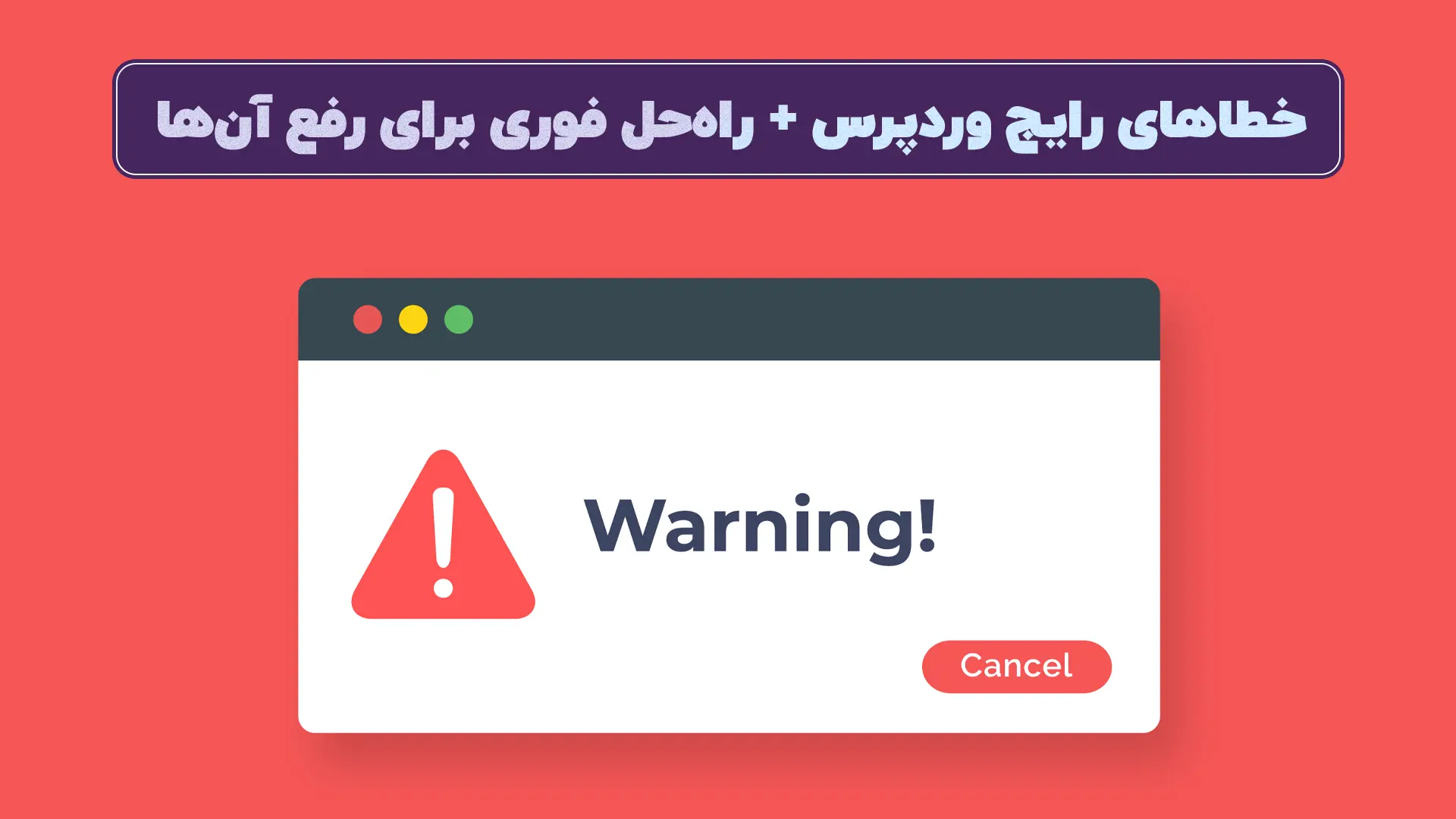
در این مقاله، ۷ خطای رایج وردپرس را بررسی میکنیم و برای هرکدام راهکارهایی کاربردی و عملی ارائه میدهیم.
۱. خطای برقراری ارتباط با پایگاه داده
این خطا زمانی نمایش داده میشود که وردپرس نتواند به پایگاه داده (MySQL) متصل شود. شایعترین دلیل آن، نادرست بودن اطلاعات اتصال به دیتابیس است؛ مانند نام کاربری، رمز عبور، یا نام پایگاه داده که در فایل wp-config.php تنظیم میشوند.
برای رفع این مشکل، وارد فایل wp-config.php در ریشه سایت وردپرسی خود شوید و اطلاعات دیتابیس را بررسی و در صورت لزوم اصلاح کنید. همچنین مطمئن شوید که سرور پایگاه داده در حال اجراست و مشکلی در سرویسدهی ندارد.
۲. صفحه سفید مرگ (White Screen of Death)
هیچ چیز بدتر از یک صفحه سفید بدون هیچ پیام خطا نیست. این صفحه معمولاً به دلیل کمبود حافظه PHP یا تداخل بین افزونهها و قالبها ایجاد میشود. گاهی یک تابع PHP که به درستی نوشته نشده، باعث توقف اجرای کل سایت میشود.
برای شروع، میتوانید افزونهها را به صورت دستی غیرفعال کنید یا قالب سایت را به قالب پیشفرض وردپرس تغییر دهید. همچنین افزایش محدودیت حافظه PHP در فایل wp-config.php با افزودن دستور زیر میتواند مؤثر باشد:
define('WP_MEMORY_LIMIT', '256M');۳. خطای داخلی سرور (Internal Server Error)
این خطا معمولاً با پیام ۵۰۰ شناخته میشود و میتواند به دلایل مختلفی ایجاد شود؛ از فایل .htaccess خراب گرفته تا مشکلات افزونهها یا محدودیتهای حافظه سرور. این خطا یکی از کلیترین خطاها در وردپرس است.
برای عیبیابی، ابتدا فایل .htaccess را تغییر نام دهید و سایت را بررسی کنید. اگر مشکل حل شد، در بخش تنظیمات پیوند یکتا، تنظیمات را ذخیره کنید تا فایل جدید تولید شود. همچنین، افزونهها را بررسی و حافظه PHP را افزایش دهید.
۴. خطای ۴۰۴ برای پستها یا صفحات
این خطا زمانی رخ میدهد که کاربر سعی میکند صفحهای را مشاهده کند که وجود ندارد یا لینک آن اشتباه است. این مشکل اغلب به دلیل تنظیمات اشتباه پیوند یکتا (Permalinks) در وردپرس یا مشکلات فایل .htaccess است.
برای حل آن، به بخش تنظیمات → پیوندهای یکتا بروید و بدون تغییر، روی “ذخیره تغییرات” کلیک کنید. همچنین بررسی کنید که فایل .htaccess در مسیر اصلی سایت بهدرستی تنظیم شده باشد. اگر از قالب رایگان وردپرس استفاده میکنید، مطمئن شوید تنظیمات قالب با ساختار لینکهای شما سازگار است.
۵. خطای پستهای زمانبندیشده منتشر نشده
اگر پستی را زمانبندی کردهاید ولی در زمان مقرر منتشر نمیشود، احتمالاً با این خطا روبرو هستید. دلیل اصلی آن، اجرا نشدن درست وظایف زمانبندیشده (Cron Jobs) در وردپرس است.
برای حل آن، میتوانید از افزونههایی مانند WP Missed Schedule یا WP Crontrol استفاده کنید. همچنین توصیه میشود برای دقت بالاتر، از cron سرور میزبان خود بهره ببرید تا وظایف زمانبندیشده با اطمینان اجرا شوند.
۶. خطای حافظه مجاز مصرفشده
اگر هنگام بارگذاری سایت یا اجرای افزونهها با پیام “Allowed memory size exhausted” مواجه شدید، به این معناست که اسکریپتها حافظه بیشتری نسبت به مقدار مجاز تعریفشده نیاز دارند. این خطا اغلب به دلیل قالب یا افزونه سنگین است.
برای حل مشکل، دستور زیر را به فایل wp-config.php اضافه کنید:
define('WP_MEMORY_LIMIT', '256M'); در کنار آن، افزونهها و قالب سایت را بررسی کرده و در صورت نیاز جایگزین کنید تا مصرف حافظه کاهش یابد.
۷. خطای اتصال به FTP با شکست مواجه شد
این خطا معمولاً هنگام نصب افزونه یا قالب از طریق پنل وردپرس رخ میدهد و دلیل آن میتواند تنظیمات اشتباه FTP یا محدودیتهای سرور باشد. اگر سرعت سرور پایین باشد یا اطلاعات اشتباه وارد شده باشند، این خطا بروز میکند.
برای رفع آن، اطلاعات FTP را بررسی کرده و در صورت نیاز در فایل wp-config.php وارد کنید. استفاده از File Manager هاست یا دسترسی مستقیم از طریق SFTP نیز گزینهای سریع و بدون خطاست.
جمعبندی
آشنایی با خطاهای رایج وردپرس و روشهای حل آنها، یکی از مهارتهای ضروری برای هر مدیر وبسایت است. این خطاها اگرچه ممکن است در ابتدا نگرانکننده به نظر برسند، اما معمولاً با چند اقدام ساده قابل برطرف شدن هستند.
پیشنهاد میکنیم همیشه قبل از هر تغییری، از سایت خود نسخه پشتیبان تهیه کنید. همچنین در انتخاب قالبها و افزونهها دقت کنید تا از خطاهای غیرمنتظره جلوگیری شود. در صورت نیاز، میتوانید از قالبهای رایگان وردپرس ارائهشده در سایت ما استفاده کنید که هم سبک و بهینه هستند و هم توسط تیم ما تست شدهاند.




